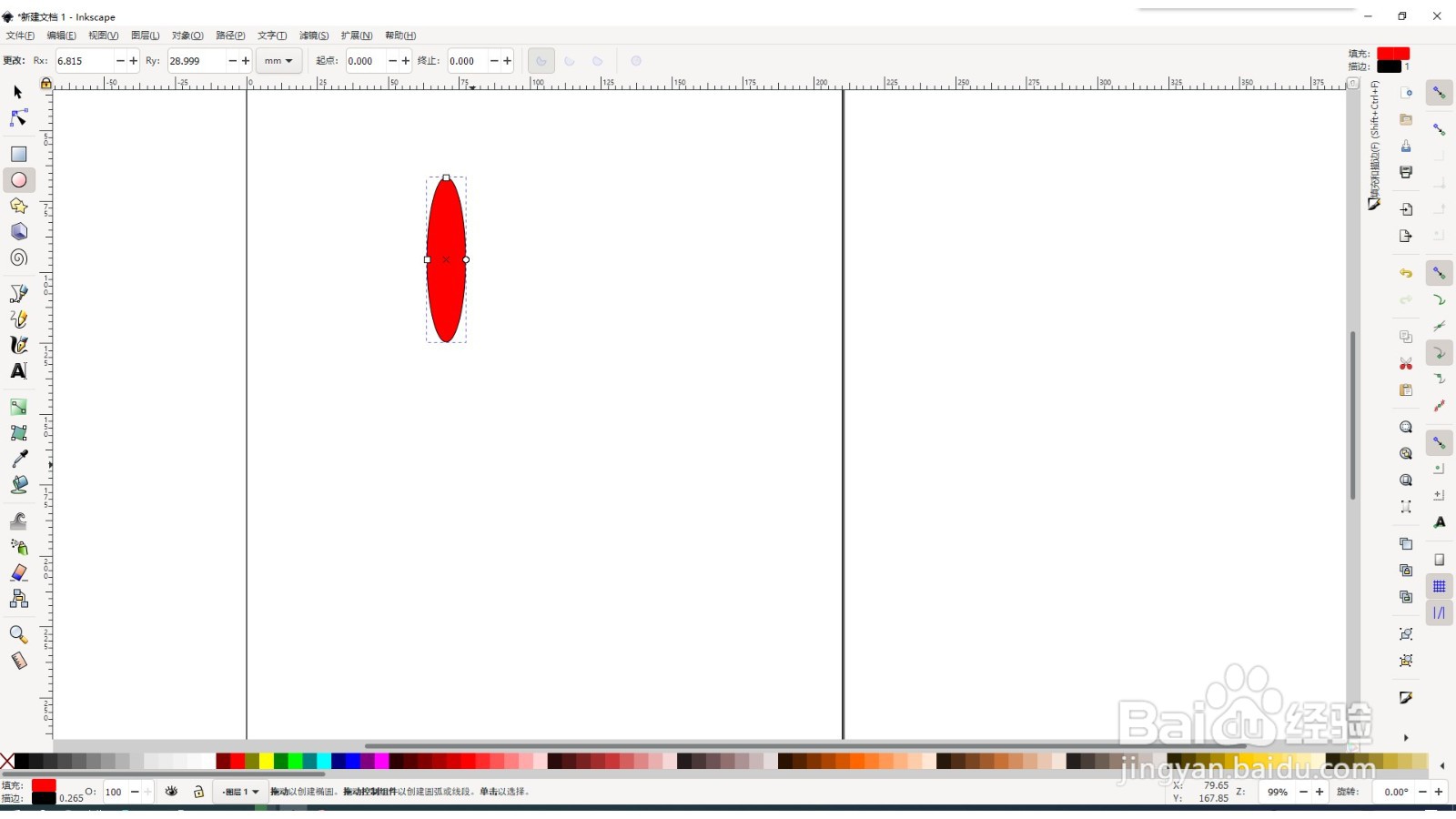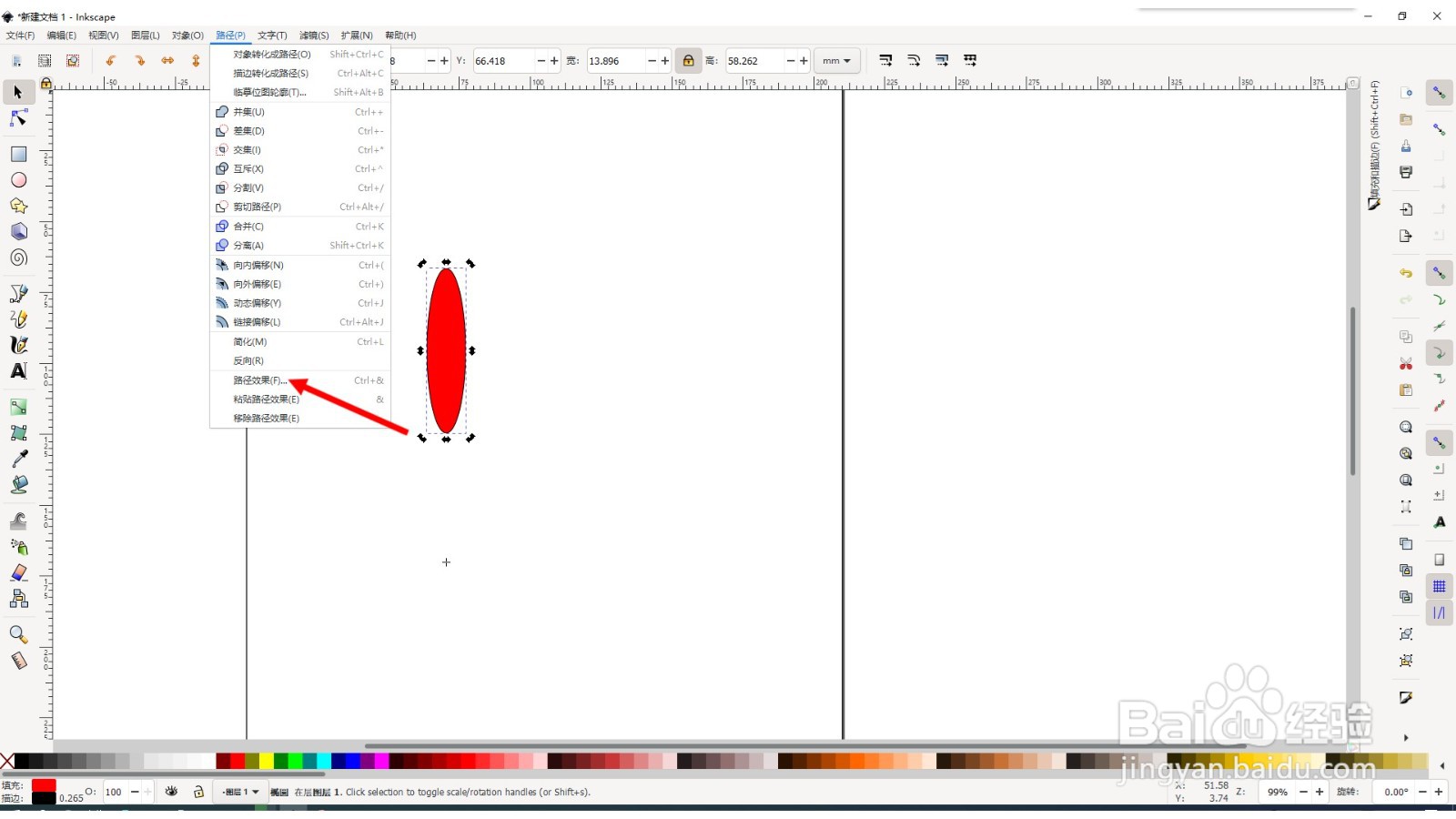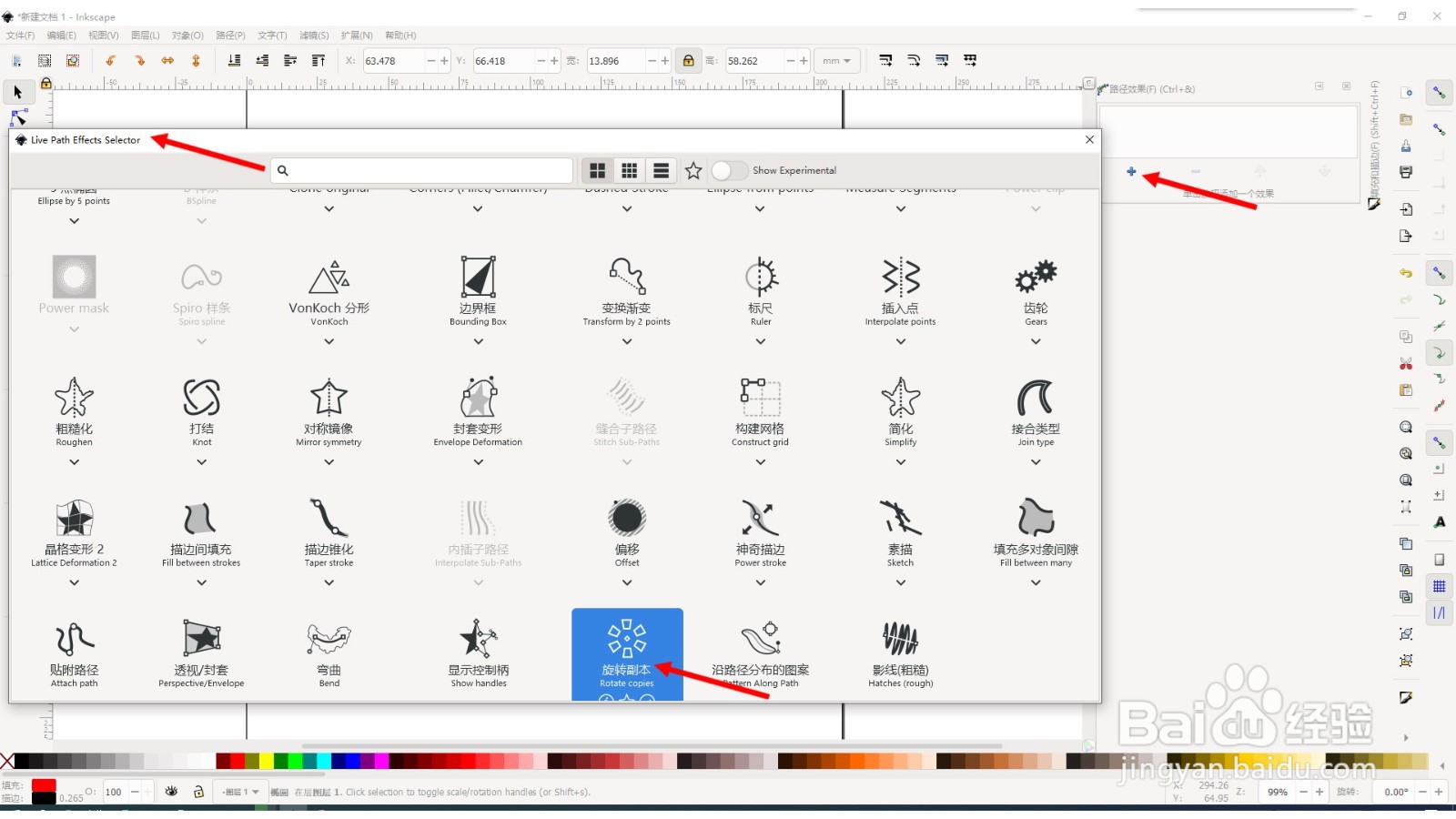Inkscape如何创建旋转复制图案
1、启动程序,并创建一个实例图案;
2、从菜单上选择【路径】、【路径效果】,弹出相应的设置窗口;
3、在设置窗口中选择【+】,弹出路径效果选择窗口,从中选择【旋转副本】;
4、此时旋转副本设置窗口弹出;
5、在旋转副本设置窗口中设置副本数量;
6、双击生成的图案,将鼠标移到图中的【X】处,按住左键不放,同时按住【ctrl】键,拖动到合适位置,释放;
7、此时旋转复制图案效果完成。
声明:本网站引用、摘录或转载内容仅供网站访问者交流或参考,不代表本站立场,如存在版权或非法内容,请联系站长删除,联系邮箱:site.kefu@qq.com。
阅读量:68
阅读量:61
阅读量:60
阅读量:21
阅读量:51